大白菜u盘重装系统步骤图,大白菜u盘怎么重装系统
时间:2022-11-11阅读量:
随着重装系统的方法越来越多,网上也出现了各种各样的系统重装软件。那么,有人就问,哪款重装系统软件好用呢?建议使用安全可靠的,比如大白菜,是个很受用户们欢迎的装机软件。不知道如何使用的用户,接下来参考这篇大白菜u盘重装系统步骤图
随着重装系统的方法越来越多,网上也出现了各种各样的系统重装软件。那么,有人就问,哪款重装系统软件好用呢?建议使用安全可靠的,比如大白菜,是个很受用户们欢迎的装机软件。不知道如何使用的用户,接下来参考这篇大白菜u盘重装系统步骤图,小编以安装win11系统作为教程。需要升级win11的用户也可以按照这个方法来安装win11系统哦。
大白菜u盘怎么重装系统
一、准备工具/材料
1、 大白菜u盘启动盘制作工具
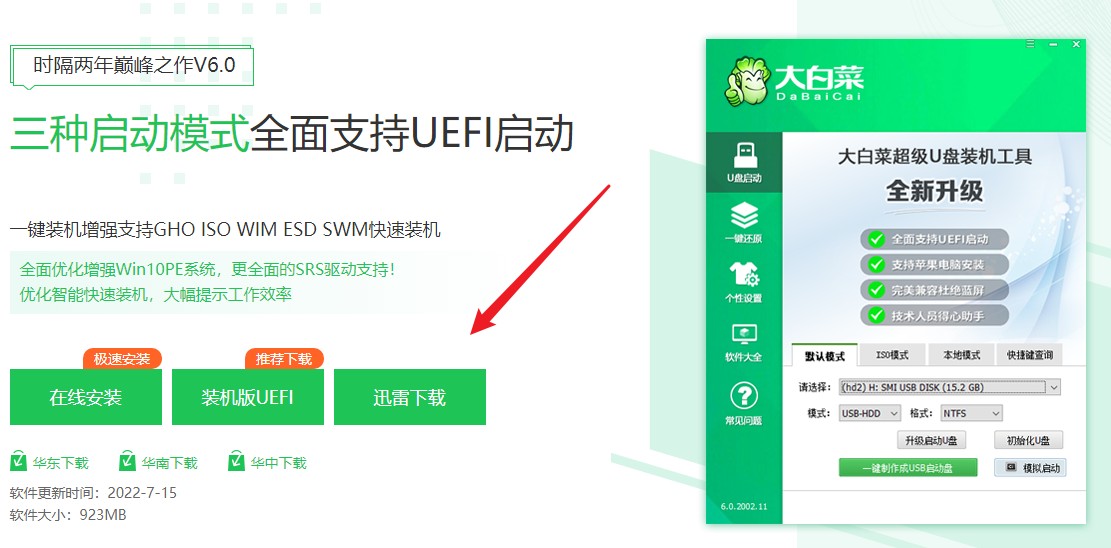
2、 一个大于8G以上的u盘

3、win11镜像文件
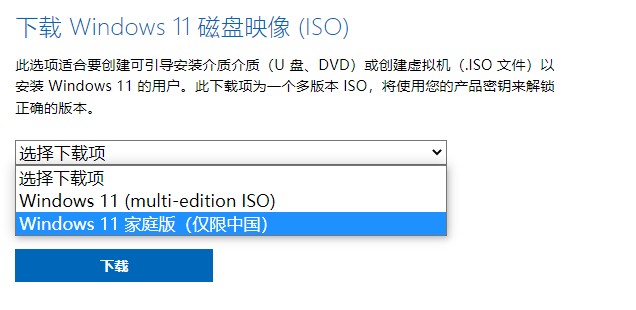
二、制作u盘启动盘
1、使用大白菜u盘启动盘制作工具,将一个大于8G以上的u盘制作成u盘启动盘。
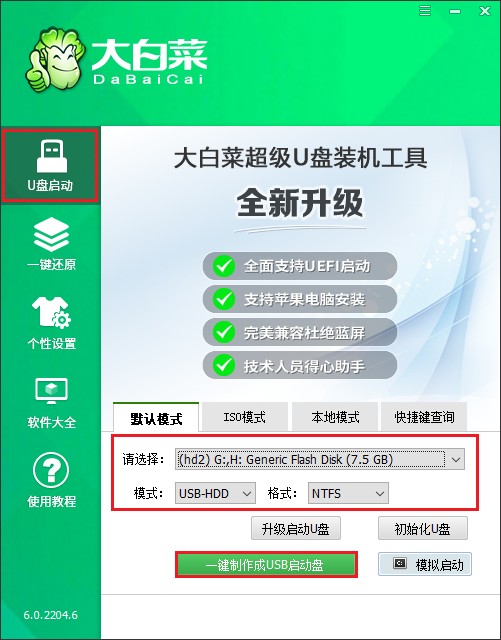
2、前往微软官网或者msdn网站,下载win11镜像文件,拷贝进u盘。
三、设置u盘启动
1、查询u盘启动快捷键,大部分电脑都是按DEL键,少部分可能需要按F12或者F2键,具体请根据电脑品牌和类型查询。
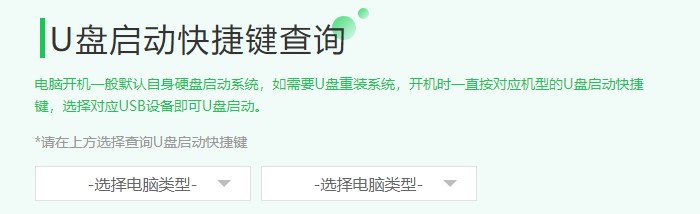
2、重启电脑,开机启动时立即按u盘启动快捷键,进入启动项选择界面,选择带有usb字样的选项或u盘名称,回车。
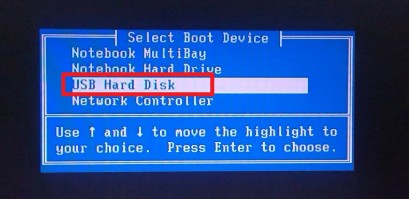
3、u盘启动后进入以下页面,选择第一项回车进入PE系统。
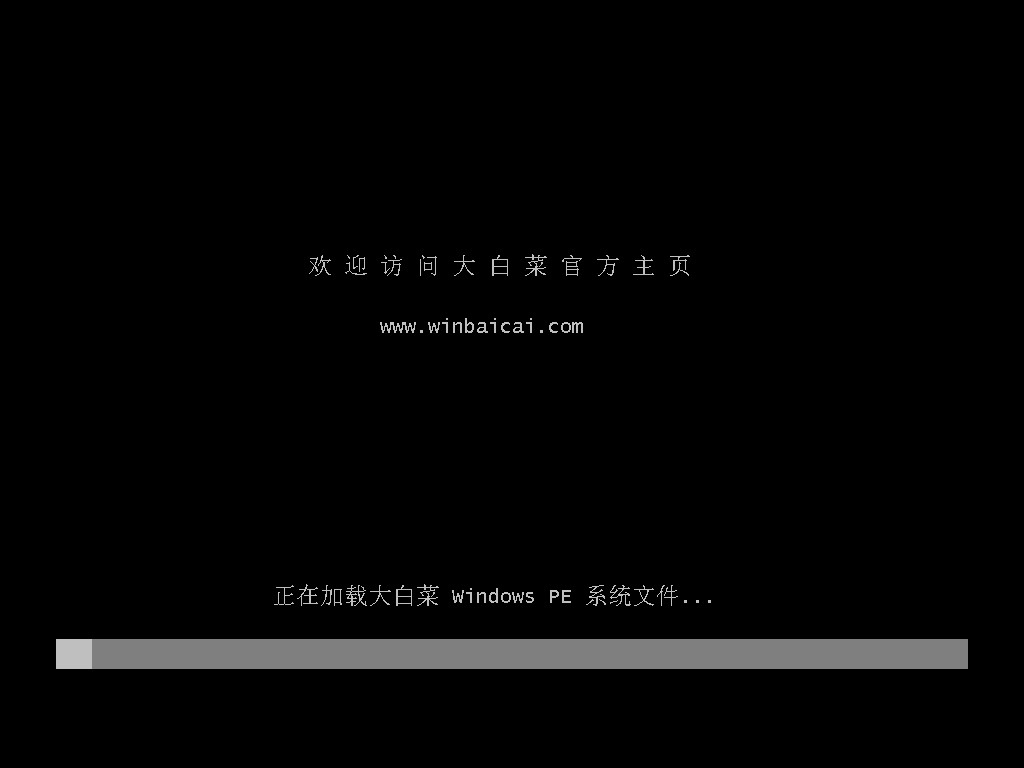
四、u盘装win11步骤
1、载入PE系统后,打开装机工具,选择win11镜像文件,一般将系统安装在c盘,点击执行,开始安装win11。
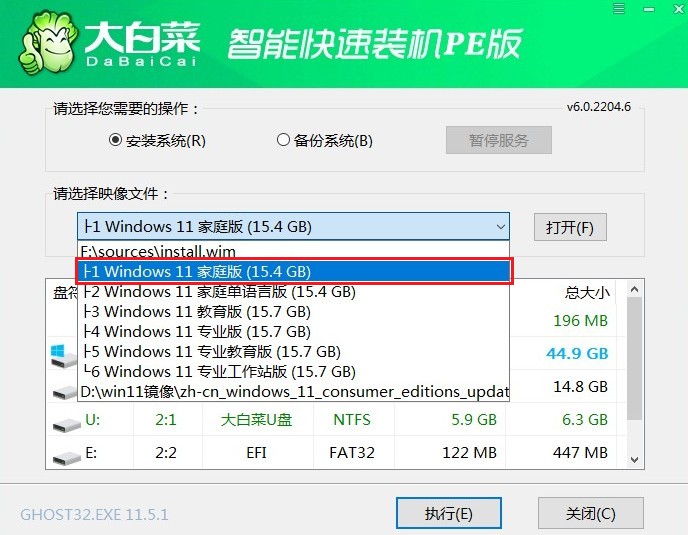
2、点击是。
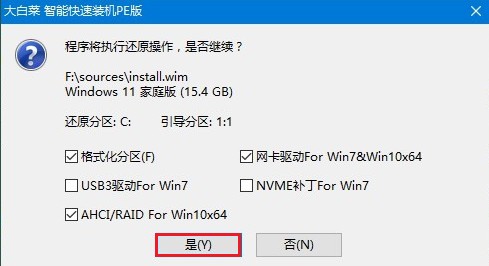
3、勾选完成后重启,等待电脑安装完成重启时拔出u盘。
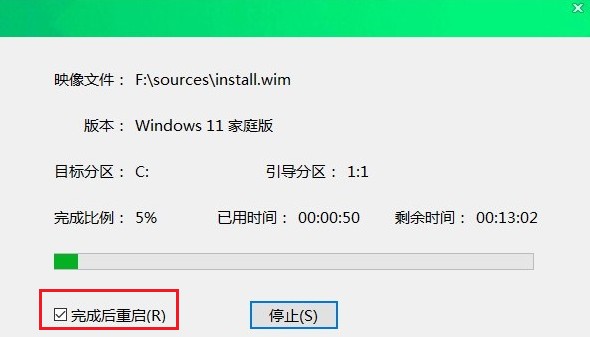
4、期间经过重启,最后进入win11桌面。
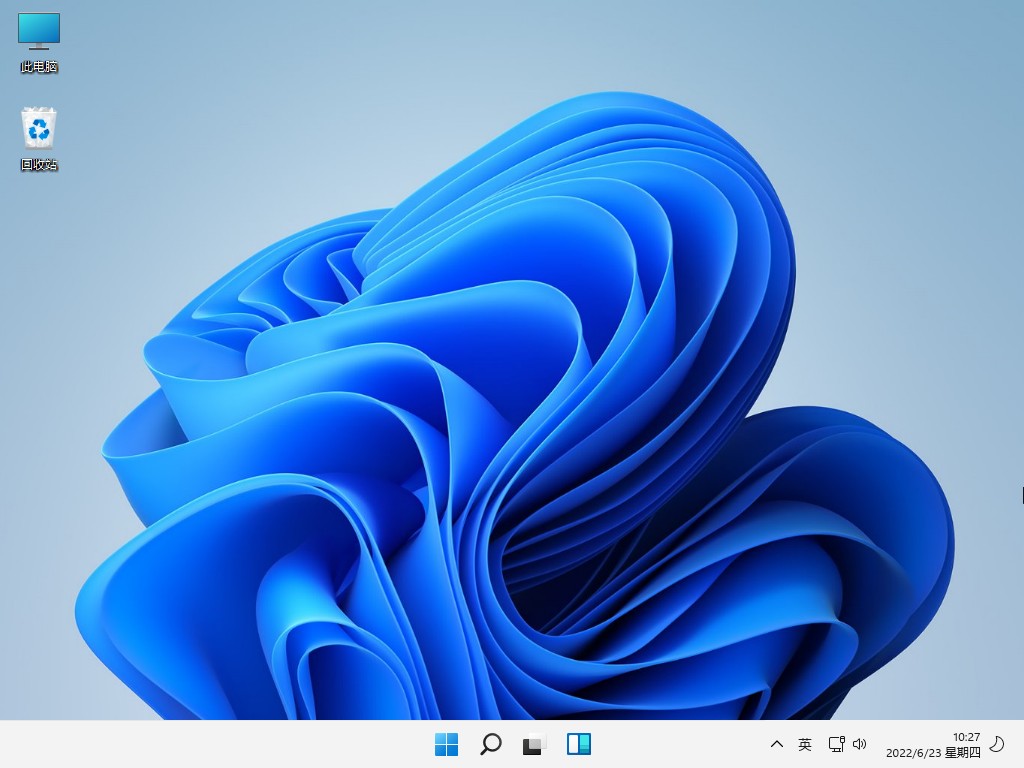
以上是大白菜u盘怎么重装系统的教程,小编介绍了大白菜装机软件的使用方法,整体而言,除了设置u盘启动有些复杂之外,其他的操作都很简单。因为不同品牌类型的电脑,设置u盘启动的方法也会有些不同,不过操作思路基本是一样的。好咯,希望这篇教程可以提供帮助哦。